Lorsque le fichier AutoCAD est corrompu, vous pouvez prendre les étapes suivantes pour essayer de restaurer: 1. Vérifiez la sauvegarde automatique du fichier, vérifiez s'il existe un fichier .bak ou .sv $ dans le dossier où le fichier .dwg d'origine est situé et renommer le fichier .bak à .dwg pour l'ouvrir; 2. Utilisez la commande Recover pour essayer de réparer le fichier, et en cas d'échec, utilisez la commande -Open pour ouvrir le fichier pour une récupération partielle; 3. Utilisez des outils tiers tels que Datanumen DWG Repair, Recovery Toolbox pour DWG, etc. pour faire face à des fichiers gravement endommagés. Pour éviter la corruption future, vous devez enregistrer régulièrement et utiliser la sauvegarde pour actualiser la structure des fichiers, tenir le logiciel à jour, éviter d'enregistrer via des lecteurs de réseau, activer automatiquement et définir des intervalles courts et utiliser les commandes d'audit pour vérifier régulièrement les problèmes.

Parfois, les fichiers AutoCAD sont corrompus, et lorsque cela se produit, cela peut être stressant, surtout si vous êtes sur une date limite. La bonne nouvelle est qu'il existe plusieurs méthodes qui aident souvent à récupérer votre travail sans perdre trop de progrès.
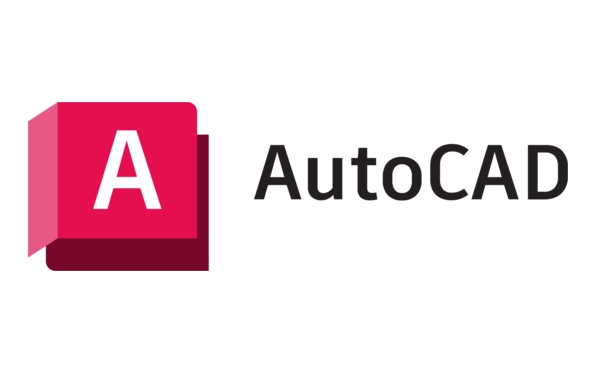
Vérifiez les fichiers de sauvegarde automatique
AutoCAD a une fonction intégrée qui crée des fichiers de sauvegarde (.bak) et de sauvegarde automatique (.sv $). Ce ne sont pas activés par défaut dans chaque configuration, mais de nombreux utilisateurs ou entreprises les configurent pour une protection supplémentaire.

- Regardez dans le même dossier où votre fichier .dwg d'origine a été enregistré
- Vous pourriez voir un fichier avec le même nom mais se terminant par
.bakou.sv$ - Renommez le fichier
.baksur.dwg, et il devrait s'ouvrir normalement dans AutoCAD - Si vous trouvez un fichier
.sv$, vérifiez l'emplacement "Autosave" dans AutoCAD sous Options> Fichiers> Emplacement automatique du fichier
Cela ne vous donne pas toujours la version la plus récente, mais c'est généralement mieux que rien.
Utilisez la commande Recover
AutoCAD comprend un outil de récupération appelé RECOVER . Ce n'est pas parfait, mais c'est l'une des premières choses à essayer lorsqu'un fichier ne s'ouvre pas correctement.

- Tapez
RECOVERdans la ligne de commande et appuyez sur Entrée - Sélectionnez le fichier corrompu
- Laissez le programme numériser et tentez de résoudre les problèmes
- Parfois, les couches ou les objets peuvent être manquants par la suite, alors revérifiez tout
Si Recover échoue, vous pouvez également essayer d'ouvrir le fichier à l'aide de la commande -OPEN (avec un tableau de bord), ce qui contourne certaines routines de démarrage et vous permet parfois d'accéder suffisamment au fichier pour en récupérer les parties.
Essayez des outils de récupération tiers
Si les outils intégrés ne fonctionnent pas, il existe des programmes tiers con?us spécifiquement pour récupérer des fichiers DWG corrompus. Certains sont gratuits, tandis que d'autres co?tent de l'argent, mais ils peuvent offrir des options de numérisation et de réparation plus avancées.
Les populaires incluent:
- Réparation de Datanumen DWG - Souvent recommandée pour de graves cas de corruption
- Bo?te à outils de récupération pour DWG - Interface simple, fonctionne bien pour les fichiers endommagés modernes
- CNC Software DWG Recovery - Une autre option solide, en particulier pour les versions DWG plus anciennes
Assurez-vous de les télécharger à partir de sources officielles ou de confiance pour éviter les logiciels malveillants. Gardez également à l'esprit que le succès dépend de la fa?on dont le fichier est endommagé.
Empêcher la corruption future
La prévention n'est pas infaillible, mais cela aide à réduire le risque. Voici quelques habitudes qui font la différence:
- Enregistrer fréquemment et utiliser ?Enregistrer comme? occasionnellement pour actualiser la structure des fichiers
- Gardez votre logiciel AutoCAD à jour
- évitez d'économiser sur les lecteurs de réseau dans la mesure du possible; Les arrêts locaux sont plus stables
- Activez la vague de automatique et définissez-le à un court intervalle (comme toutes les 10 minutes)
- Audit régulièrement vos dessins en utilisant la commande
AUDITpour assister à de petits problèmes avant de devenir grand
Des précautions de base comme celles-ci contribuent grandement à éviter les futurs maux de tête.
Fondamentalement, c'est tout. La récupération d'un fichier AutoCAD corrompu demande un peu de patience et de savoir où chercher. Commencez avec les options les plus faciles comme les fichiers de récupération et de sauvegarde et passez à des outils plus avancés uniquement si nécessaire.
Ce qui précède est le contenu détaillé de. pour plus d'informations, suivez d'autres articles connexes sur le site Web de PHP en chinois!

Outils d'IA chauds

Undress AI Tool
Images de déshabillage gratuites

Undresser.AI Undress
Application basée sur l'IA pour créer des photos de nu réalistes

AI Clothes Remover
Outil d'IA en ligne pour supprimer les vêtements des photos.

Clothoff.io
Dissolvant de vêtements AI

Video Face Swap
échangez les visages dans n'importe quelle vidéo sans effort grace à notre outil d'échange de visage AI entièrement gratuit?!

Article chaud

Outils chauds

Bloc-notes++7.3.1
éditeur de code facile à utiliser et gratuit

SublimeText3 version chinoise
Version chinoise, très simple à utiliser

Envoyer Studio 13.0.1
Puissant environnement de développement intégré PHP

Dreamweaver CS6
Outils de développement Web visuel

SublimeText3 version Mac
Logiciel d'édition de code au niveau de Dieu (SublimeText3)

Sujets chauds
 Comment annuler plusieurs fois dans Photoshop
Jun 28, 2025 am 12:08 AM
Comment annuler plusieurs fois dans Photoshop
Jun 28, 2025 am 12:08 AM
Dans Photoshop, une analyse continue de plusieurs étapes peut être réalisée grace à trois méthodes. Tout d'abord, utilisez le panneau "Historique" et cliquez sur toute étape pour retomber à cet état; Deuxièmement, appuyez sur les touches de raccourci ALT CTRL Z (Windows) ou l'option Z (Mac) pour se défaire progressivement; Troisièmement, créez un "instantané" pour enregistrer l'état clé afin qu'il puisse être restauré à tout moment. Parmi eux, la ma?trise du panneau "History" et des clés de raccourci d'annulation peut répondre aux besoins quotidiens de retouche photo.
 Comment activer l'extension Adobe Acrobat dans Chrome?
Jul 02, 2025 am 12:51 AM
Comment activer l'extension Adobe Acrobat dans Chrome?
Jul 02, 2025 am 12:51 AM
Pour résoudre le problème que Chrome Browser ne peut pas prévisualiser les PDF en ligne, 1. Installez l'extension officielle Adobe Acrobat; 2. Entrez la page d'extension pour vous assurer qu'elle est activée et définir pour permettre au mode incognito d'exécuter; 3. éteignez l'option de lecteur PDF intégré dans les paramètres de Chrome pour le définir pour être ouvert par défaut avec Acrobat; 4. Si vous rencontrez une invite "gérée par organisation", vous devez contacter l'administrateur pour le gérer. Après avoir terminé les étapes ci-dessus, vous pouvez afficher directement les fichiers PDF dans votre navigateur.
 Comment envoyer un document pour les signatures avec le panneau Adobe Acrobat?
Jul 02, 2025 am 12:44 AM
Comment envoyer un document pour les signatures avec le panneau Adobe Acrobat?
Jul 02, 2025 am 12:44 AM
Les étapes pour envoyer des documents pour que d'autres signent avec Adobe Acrobatsign sont les suivantes: 1. Préparez la version finale du fichier PDF. S'il n'y a pas de PDF, vous pouvez le télécharger dans d'autres formats pour le convertir automatiquement et vous assurer que le contenu est correct; 2. Créez un nouveau processus de signature après la connexion, ajoutez des informations du destinataire et définissez l'emplacement de signature, affectez les autorisations à chaque signataire et ajustez l'ordre de signature; 3. Définir éventuellement les rappels par e-mail, les délais et les méthodes de signature pour améliorer l'efficacité de la signature; 4. Envoyez le document après avoir confirmé qu'il est correct, suivez l'état de signature via le système en temps réel et téléchargez une copie ou renvoyez un rappel pour terminer le processus de signature.
 Comment aplatir un PDF dans Adobe Acrobat?
Jun 30, 2025 am 12:05 AM
Comment aplatir un PDF dans Adobe Acrobat?
Jun 30, 2025 am 12:05 AM
La conservation des informations de couche lors de l'exportation des PDF peut entra?ner des problèmes de compatibilité, et l'aplatissement peut résoudre ce problème. Utilisez l'outil "Check Pre-Press" d'Adobe AcrobatProdC pour aplatir le PDF en un seul clic, ce qui convient à la plupart des cas; 1. Ouvrez le PDF, cliquez sur "Tools"> "vérification pré-pression" à droite; 2. Cliquez sur l'ic?ne du matériel, sélectionnez "Contenu de la page plat" et confirmez et enregistrez le fichier. Les utilisateurs avancés peuvent ajuster manuellement les paramètres: 1. Créez un nouveau fichier de configuration et vérifier la "transparence plate" dans "réparation"; 2. Définissez la résolution et appliquez la configuration. Après l'aplatissement, vous devez prêter attention à des problèmes tels que une taille de fichier plus grande, une modification réduite et une conversion de texte en images. Il est recommandé de conserver la copie d'origine pour la modification.
 Pourquoi mes lignes n'apparaissent-elles pas dans AutoCAD?
Jul 01, 2025 am 12:04 AM
Pourquoi mes lignes n'apparaissent-elles pas dans AutoCAD?
Jul 01, 2025 am 12:04 AM
Les problèmes sont généralement causés par les paramètres de couche, l'affichage de la fenêtre, l'échelle de type ligne ou le rafra?chissement graphique. 1. Vérifiez si le calque est fermé ou congelé, et confirmez que la couleur est différente de l'arrière-plan; 2. Utilisez des zoomextents dans la fenêtre pour vous assurer que la géométrie est dans la plage visuelle; 3. Ajustez la valeur LTSCALE pour fixer l'anomalie de l'échelle linéaire; 4. Vérifiez s'il y a des restrictions de sortie de couleur dans la feuille de style d'impression; 5. Essayez la commande Regen ou changez le style visuel pour résoudre le problème de rendu graphique. Vérifiez les raisons afin de localiser rapidement les raisons.
 Comment créer un effet néon dans Photoshop
Jul 02, 2025 am 12:16 AM
Comment créer un effet néon dans Photoshop
Jul 02, 2025 am 12:16 AM
La clé pour faire des effets de lumière néon dans Photoshop réside dans la correspondance du style de calque et de la méthode de superposition. Les étapes spécifiques sont les suivantes: 1. Utilisez la "lueur intérieure" et la "superposition gradiale" pour créer une luminescence de base, sélectionner des tons néon et ajuster les paramètres pour simuler la luminosité de la lampe; 2. Ajouter la "lueur externe" et combiner "flou gaussien" pour améliorer le sens tridimensionnel du halo; 3. Améliorez la texture en ajoutant du bruit pour rapprocher l'effet du néon réel; 4. Utilisez des arrière-plans sombres, des projections et des matériaux d'atmosphère pour améliorer l'impact visuel global.
 Comment rendre une image vieille dans Photoshop
Jul 02, 2025 am 12:47 AM
Comment rendre une image vieille dans Photoshop
Jul 02, 2025 am 12:47 AM
Pour rendre les images en forme d'age dans Photoshop, vous devez imiter les caractéristiques des vieilles photos et ma?triser les étapes clés. Tout d'abord, ajoutez des tons chauds pour augmenter le jaune et le rouge pour réduire le bleu par équilibre des couleurs, ou utiliser la carte du gradient pour sélectionner les gradients bruns et jaunes et régler le mode de mélange et l'opacité. Deuxièmement, l'ajout de texture et de bruit peut être utilisé pour contr?ler les valeurs à l'aide du filtre Ajouter du bruit, ou superposer d'anciennes textures photo et définir le mode de mélange. Encore une fois, faites des rayures et de l'usure des bords pour télécharger des cartes de rayures sous forme de calques et ajustez les positions et les modes, ou utilisez des filtres intégrés pour simuler les effets. Enfin, faites attention au traitement modéré, utilisez des couches de réglage et des masques pour faciliter la modification et réduire de manière appropriée le contraste pour rendre l'image plus douce et plus naturelle.
 Comment colorer une photo dans Photoshop à l'aide de filtres neuronaux
Jul 02, 2025 am 12:33 AM
Comment colorer une photo dans Photoshop à l'aide de filtres neuronaux
Jul 02, 2025 am 12:33 AM
Lorsque vous utilisez des filtres de réseau de neurones pour colorer les photos dans Photoshop, vous devez faire attention aux étapes clés et aux détails. Tout d'abord, assurez-vous que la version logicielle prend en charge cette fonction, connectez-vous au compte Adobe et téléchargez et installez le plug-in filtrant; Ouvrez ensuite l'option "Smart Coloring" et laissez l'IA terminer automatiquement la coloration après avoir téléchargé le modèle; Vérifiez ensuite les résultats, utilisez l'outil de pinceau, les filtres d'application locaux ou combinés avec la désaturation pour colorer manuellement la zone d'erreur; Enfin, après avoir confirmé que l'effet est correct, exporte et sauvegarde, il est recommandé de conserver les deux versions de la couche AI ??et du produit final. Bien que l'ensemble du processus soit simple, vous devez prêter attention à la connexion réseau, au chargement du modèle et aux techniques de post-ajustement.






